Antes de poder agregar una cita, una lista de trabajos citados o una bibliografía, debe agregar una origen a su documento. Una lista de trabajos citados es una lista de fuentes a las que se hizo referencia (o se "citaron") en el documento y que por lo general se coloca al final de un documento. Una lista de trabajos citados difiere de una bibliografía, que es una lista de las fuentes consultadas durante la creación del documento. Después de agregar las fuentes, puede generar automáticamente una lista de trabajos citados o una bibliografía basada en dicha información de fuente. Cada vez que crea una nueva fuente, la información de la misma se guarda en el equipo. Puede usar el Administrador de fuentes para encontrar y reutilizar cualquier fuente que haya creado, incluso fuentes en otros documentos.
Las citas son referencias entre paréntesis que se colocan alineadas con el texto. Las citas difieren de las notas al pie y notas al final, que se colocan en la parte inferior de la página o al final del documento. La información de fuente almacenada en la herramienta Citas o el Administrador de fuentes se puede usar para crear citas, una lista de trabajos citados o una bibliografía. Sin embargo, no se puede usar la información de la herramienta Citas o el Administrador de fuentes para crear notas al pie o notas al final.
Para obtener más información sobre las plantillas para distintos estilos, como el estilo APA, visite el sitio web de plantillas Office para Mac.
Para agregar una cita al documento, primero agregue la fuente que usó.
-
En la pestaña Referencias , haga clic en la flecha situada junto a Estilo de bibliografía y haga clic en el estilo que desea usar para la cita y la fuente. Por ejemplo, los documentos sobre ciencias sociales suelen usar los estilos MLA o APA para las citas y las fuentes.
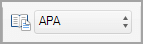
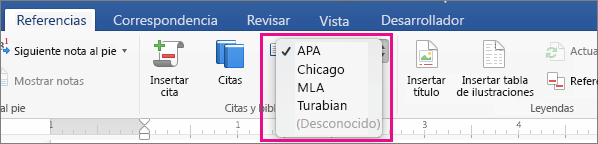
-
Haga clic al final de la frase o el fragmento de texto que desea citar.
-
En la pestaña Referencias, haga clic en Insertar cita.
-
En el cuadro de diálogo Create Fuente, junto a Tipo de fuente, seleccione el tipo de fuente que desea usar (por ejemplo, una sección de un libro o un sitio web).
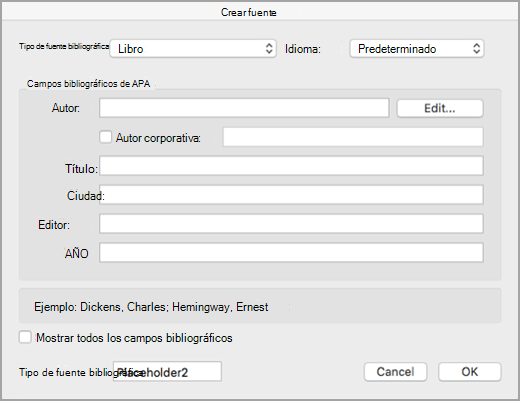
-
Escriba los detalles de la fuente y haga clic en Aceptar. La fuente se agregará como cita en el lugar seleccionado del documento.
Una vez que haya completado estos pasos, la cita se agrega a la lista de citas disponibles. La próxima vez que cite esta referencia no tendrá que volver a escribirla. Simplemente deberá agregar la cita (consulte los pasos en el procedimiento siguiente).
-
Si necesita editar una fuente, en la pestaña Referencias , haga clic en Citas y, a continuación, haga clic en el botón configuración de la esquina inferior derecha del panel Citas .
-
Haga clic en Editar origen.
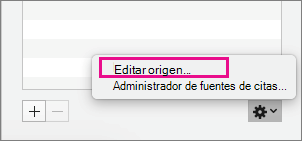
-
Realice los cambios que desee en el origen y, a continuación, haga clic en Aceptar.
Para administrar la lista de fuentes, haga clic en Administrador de fuentes de citas y, a continuación, agregue, edite o elimine fuentes de la lista.
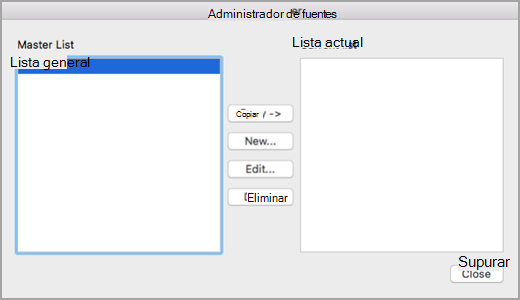
-
Haga clic al final de la frase que desea citar y, a continuación, en la pestaña Referencias, haga clic en Citas.

-
En el panel Citas de la derecha, haga doble clic en la cita que desea agregar.
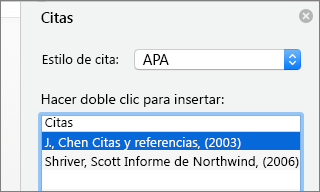
Además de las opciones de cita que se incluyen en Word de forma predeterminada, puede agregar estilos de cita personalizados, como Vancouver, para crear las bibliografías y los materiales de referencia que desee.
El método más sencillo es descargar estilos de citas de fuentes como BibWord.
Al trabajar con código XML, también puede crear sus propios estilos personalizados. Para obtener más información, consulte Create Estilos bibliográficos personalizados.
Un lista de trabajos citados es una lista de todas las obras a las que hizo referencia (o "citó") en el documento, y normalmente se usa al citar fuentes con el estilo MLA. Una lista de trabajos citados difiere de una bibliografía, que es una lista de las obras consultadas durante la investigación y redacción del documento.
-
En el documento, haga clic donde desee que aparezca la lista de trabajos citados o la bibliografía (por lo general hasta el final del documento, siguiendo un salto de página).
-
En la pestaña Referencias , haga clic en la flecha situada junto a Bibliografía y, a continuación, haga clic en Bibliografía o Trabajos citados.
Puede cambiar el estilo de todas las citas incluidas en una bibliografía o una lista de trabajos citados del documento sin modificar manualmente el estilo de las citas mismas. Por ejemplo, puede cambiar las citas del estilo APA al estilo MLA.
-
En el menú Ver, haga clic en Borrador o Diseño de impresión.
-
En la pestaña Referencias , haga clic en Citas.
-
En el panel Citas , en la lista Estilo de cita , seleccione un estilo.
Todas las referencias en la bibliografía del documento cambiarán al nuevo estilo.







